facebookイベントページ

facebookで作成したイベントは、
ユーザー、非ユーザーどちらも招待することはできます。
イベント内で投稿やコメントをすることが出来るので、
写真や動画の共有などにも使えるので便利です。
facebookでイベントを作成する方法
facebookでイベントを作成するのはとても簡単です♪
PCから作成するときは、ニュースフィールドの左側にある『イベント』より『イベントを作成』をクリックしてください。

この様なイベント作成画面が表示されます。
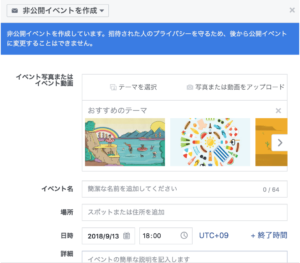
設定する場所は、以下の通りです。
- イベントの公開範囲:公開/非公開を設定できます。
非公開にした場合、参加者以外から投稿内容等を閲覧が出来なくなります。後からの変更はできません。 - イベントの写真:ヘッダー画像やテーマを設定することが出来ます。
イベントのイメージが浮かびやすいものや、過去に開催したものの写真の活用が多いですね。 - イベント名:イベントの名前を入力します。
- 場所:開催場所の詳細ををここに掲載します。
- 日時:開催日時と、必要に応じて終了日時の設定が出来ます。
- 詳細:イベントの詳細をここに記載することが出来ます。
- 招待された人からの招待の許可設定:ここを許可にすると、招待した人が知り合いを招待することが出来るようになります。
スマホから作成するときは、画面右下の『その他』をタップし、表示された画面で『イベント』をタップします。
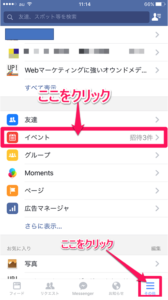
このような画面になるので、画面右上の『作成』をタップすれば、作成画面が表示されます。


作成したイベントに招待する方法
作成したイベントは、最初誰にも知られることがありませんので、決まったメンバーがいる場合はイベントをシェアしたり招待してイベントページに参加してもらいましょう。

第三者向けのイベントの場合は『イベントを宣伝』をクリックすれば有料で広告を打つことが出来ます。
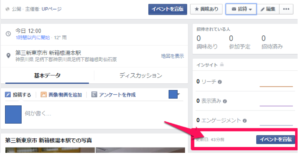
作成したイベントを編集・削除する方法
作成たイベントの編集と作成は、イベントページのヘッダー画像の少し下にある『編集』から行うことが出来ます。

クリックをするとこのような画面が表示されます。

画面左下の『イベントを削除』でイベントを削除することが出来ます。
facebookページやグループでイベントを作成する方法
facebookで作成したイベントは個人用だけではなく、
facebookグループやfacebookページでも活用することが出来ます。
ビジネス用のイベント集客や告知に使う事も出来ますので、覚えておくと便利です。
facebookページでイベント作成をするときは、この様に該当するページの右側の『・・・』から『イベントを作成』から新規作成が可能です。

イベントの作製ページは、個人用のとほぼ構成は変わりありません。
主催者と、URLの掲載が出来ますので、イベントページを入り口としたウエブサイトへの導線としても活用が出来ます。

作成したイベントはfacebookページでこの様に表示されます。

第三者向けのイベントの場合は『イベントを宣伝』をクリックすれば有料で広告を打つことが出来ます。
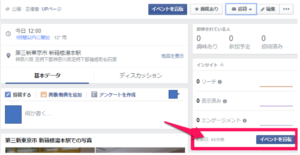
既に作成済みのイベントを、facebookページに紐づける方法
既に作成済みのイベントを、facebookページに紐づける方法は、以下の通りです。
まずは、該当のイベントページを開きます。
ヘッダーの少し下にある『招待』をクリックし『ページでシェア』をクリックすると、どのfacebookページでシェアするのかを決めることができます。

以上でFacebookイベントページについてはここで終了です。
ページ番号V352

